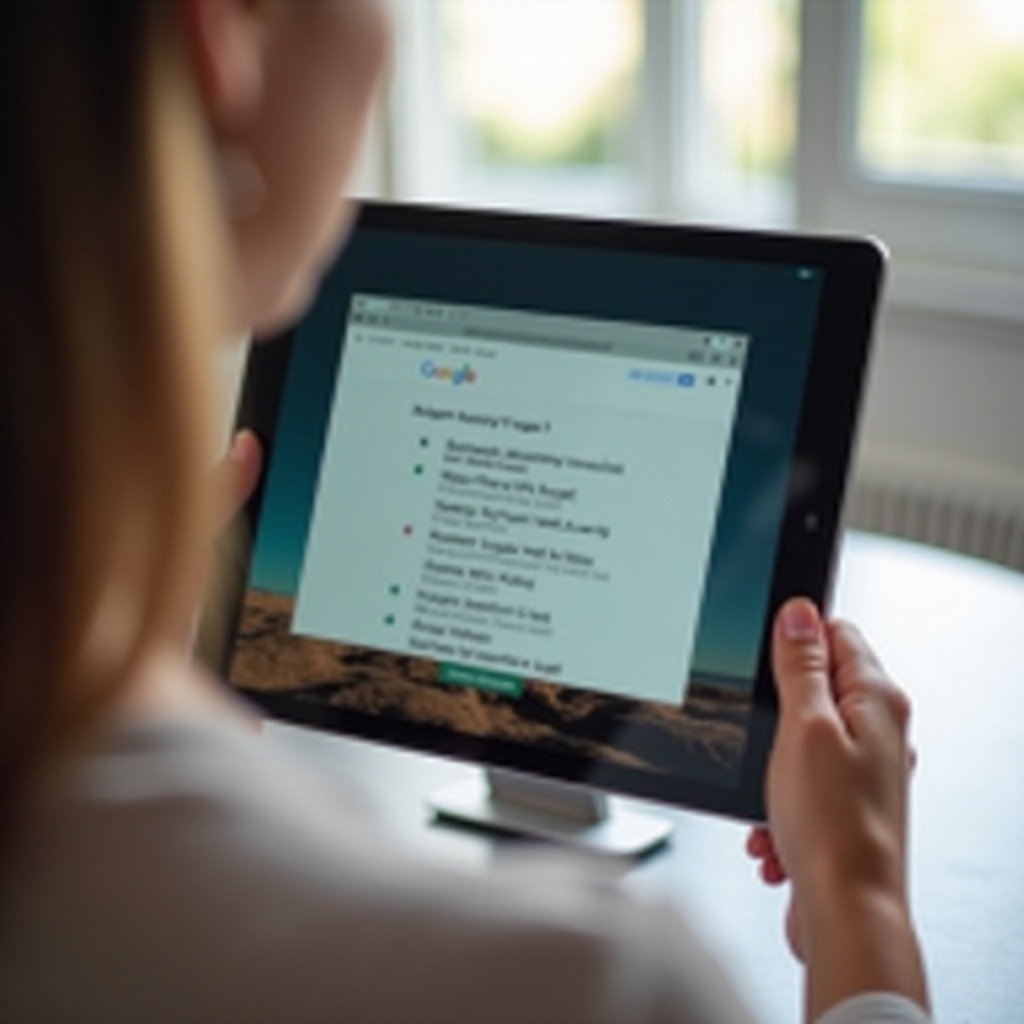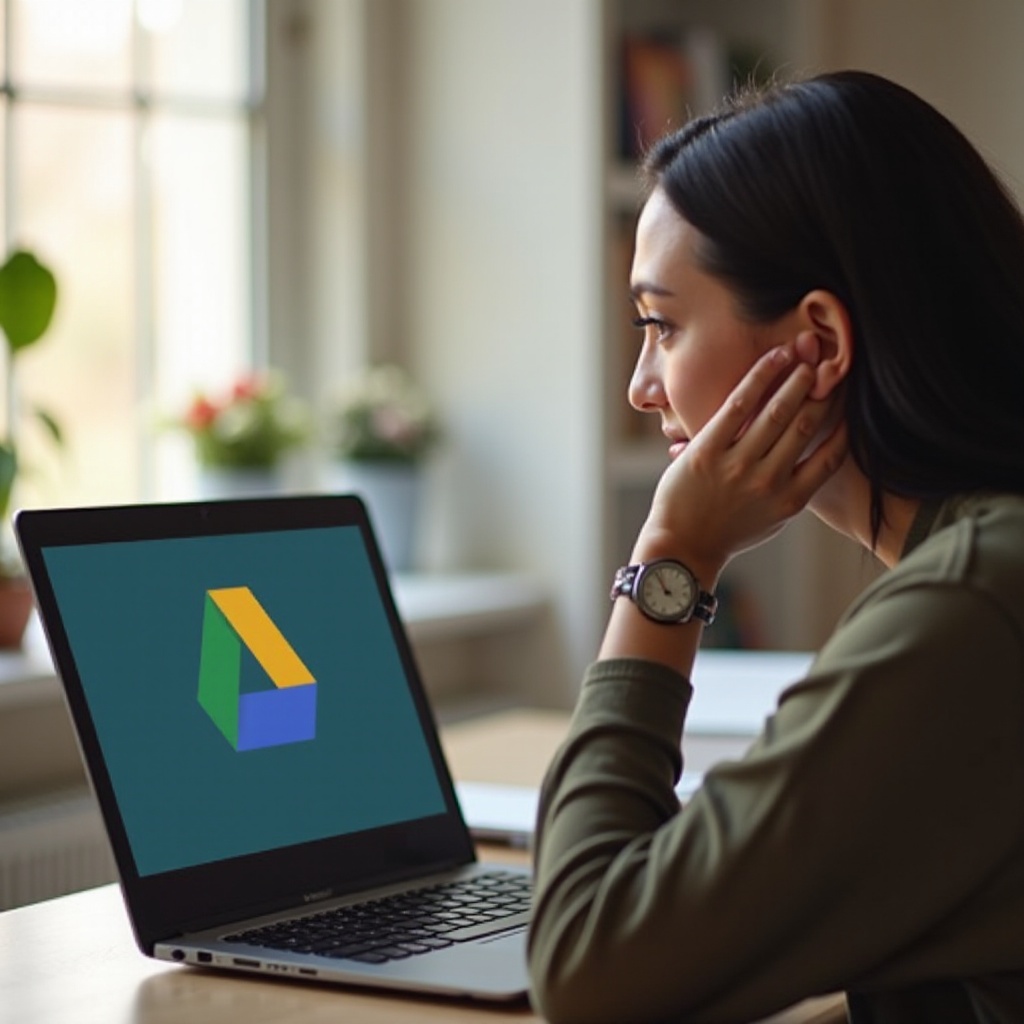소개
좋아하는 콘텐츠를 스트리밍하는 것은 새로운 트렌드이며, Synology Jellyfin은 미디어 라이브러리에 대한 제어와 유연성을 원하는 미디어 애호가에게 뛰어난 플랫폼을 제공합니다. 로컬 네트워크 외부에서 태블릿을 Synology Jellyfin에 연결하는 것은 설정 과정에 익숙하지 않으면 어렵게 느껴질 수 있습니다. 그러나 이 가이드는 단순한 단계를 제시하여 언제 어디서나 태블릿에서 미디어 컬렉션을 즐길 수 있도록 합니다.
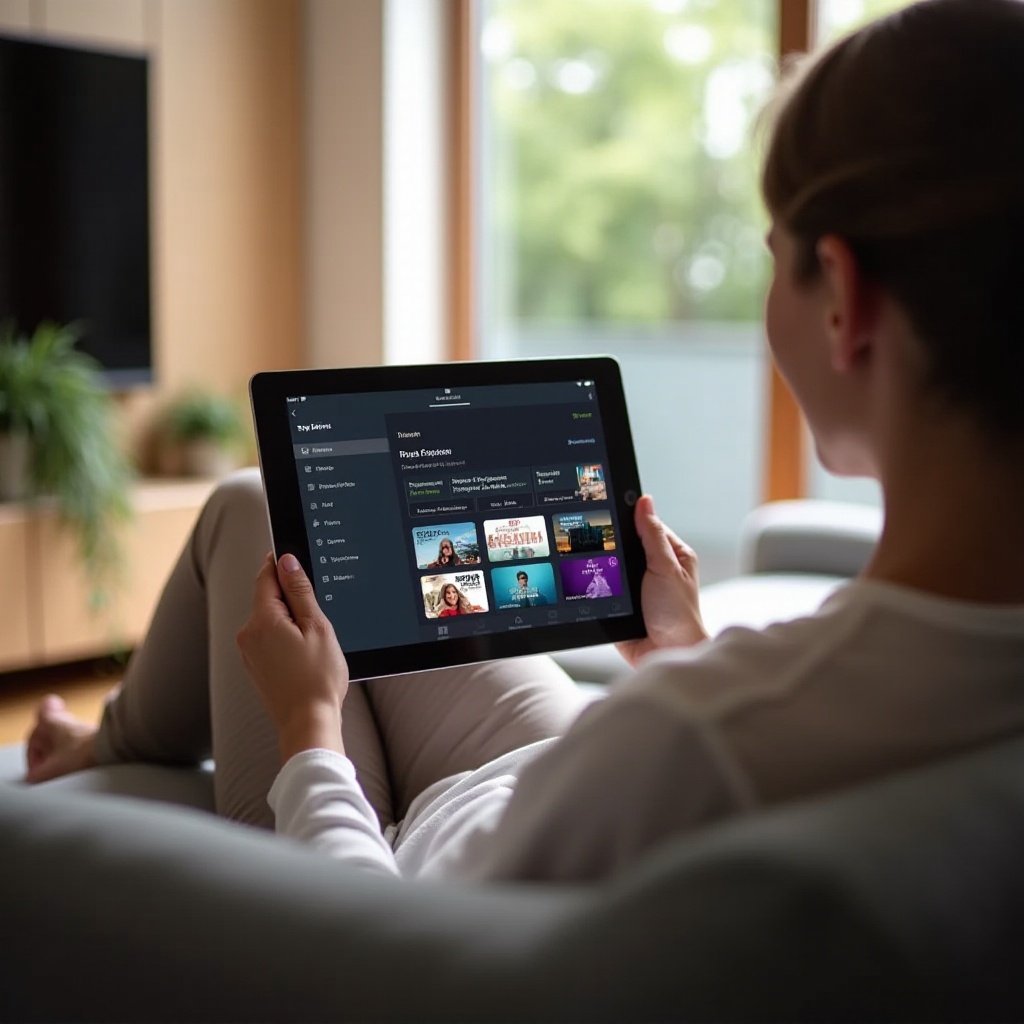
전제 조건
설정에 들어가기 전에 다음 전제 조건을 갖추어야 합니다:
- Synology NAS: Synology 네트워크 연결 스토리지(NAS) 장치가 제대로 설정되어 홈 네트워크에 연결되어 있는지 확인하십시오.
- Jellyfin 설치: Synology NAS에 Jellyfin 미디어 서버가 설치되어 있어야 합니다.
- 태블릿: 태블릿(iOS/Android)이 안정적인 인터넷 연결을 가지고 있는지 확인하십시오.
- IP 주소 정보: 외부 IP 주소나 동적 DNS(DDNS) 이름을 알고 있어야 합니다.
- 라우터 설정: 포트 포워딩 설정을 위해 라우터의 설정에 접근할 수 있어야 합니다.
이 전제 조건을 만족하면 설정 과정을 간소화할 수 있습니다.
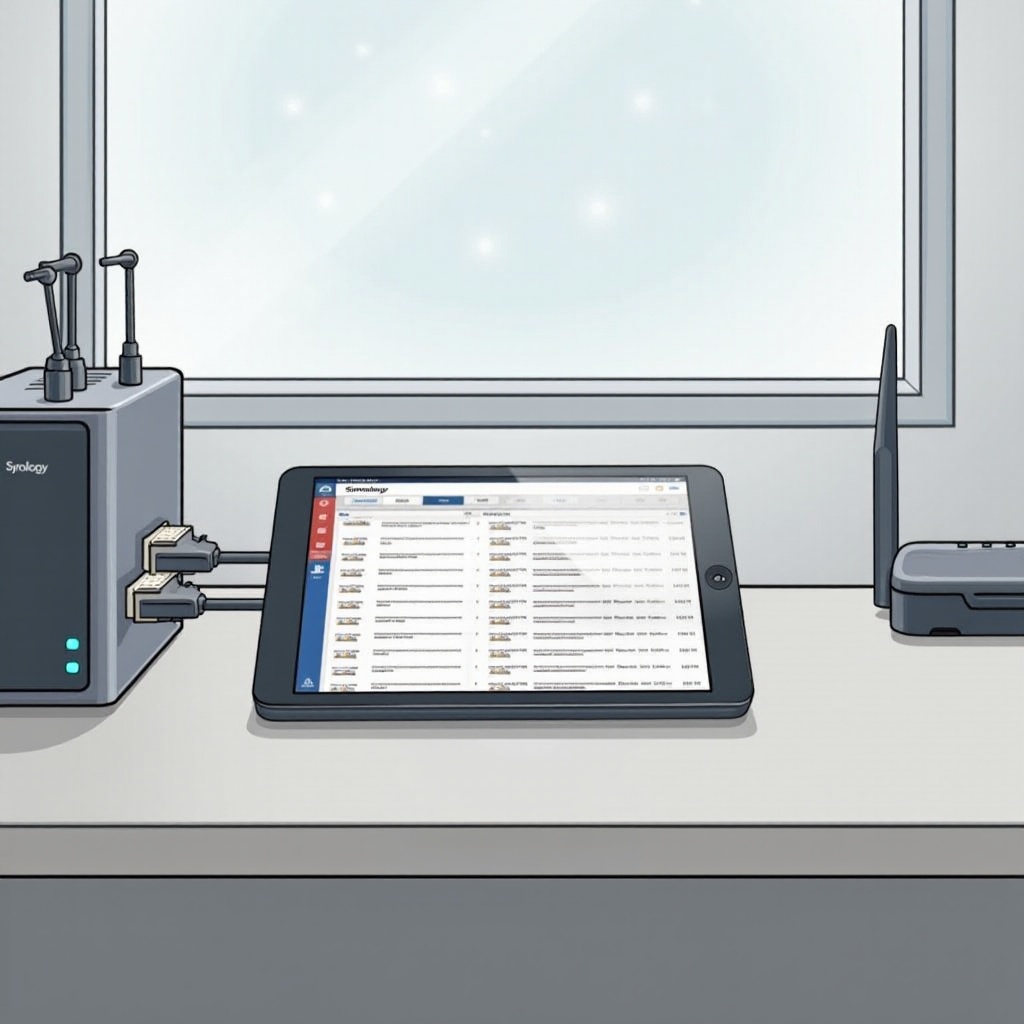
Synology NAS에서 원격 액세스 활성화
Synology Jellyfin에 원격으로 연결하려면 NAS 장치에서 원격 액세스를 활성화해야 합니다.
- DSM에 로그인: Synology DiskStation Manager(DSM) 인터페이스에 로그인하십시오.
- 제어판: 제어판으로 이동한 뒤 ‘외부 액세스’를 선택하십시오.
- DDNS 설정: 정적 IP가 없는 경우 ‘DDNS’ 옵션을 선택하고 서비스 제공업체를 선택하여 동적 DNS를 설정하십시오. 설정 지침에 따라 NAS를 도메인 이름에 연결하십시오.
- 라우터 설정: ‘라우터 설정’ 섹션으로 돌아가 포트 포워딩을 설정하십시오. 기본 Jellyfin 포트는 8096이므로 외부 트래픽을 올바른 내부 포트로 포워딩하십시오.
이 단계를 완료하면 로컬 네트워크 외부에서 NAS 장치에 액세스할 수 있습니다.
Jellyfin 원격 액세스 설정
NAS에서 원격 액세스를 활성화한 후 다음 단계는 Jellyfin 원격 연결을 구성하는 것입니다.
- Jellyfin 열기: DSM에서 Jellyfin 서버의 웹 인터페이스에 로그인하십시오.
- 설정: ‘대시보드’로 이동한 후 ‘네트워킹’ 섹션으로 이동하십시오.
- 원격 액세스: ‘이 Jellyfin 서버에 대한 원격 연결 허용’이 활성화되어 있는지 확인하십시오.
- 포트 설정: HTTP(8096) 또는 HTTPS(8920) 포트가 라우터에서 포워딩 설정과 일치하는지 다시 확인하십시오.
- 설정 저장: 설정을 저장하십시오.
이 단계는 Jellyfin이 외부 네트워크에서 들어오는 연결을 처리할 수 있도록 합니다.

태블릿을 Synology Jellyfin에 연결
NAS 및 Jellyfin 서버가 원격 액세스용으로 설정되면 이제 태블릿을 연결하여 콘텐츠를 스트리밍할 수 있습니다.
- Jellyfin 앱 설치: App Store(iOS) 또는 Google Play(Android)에서 Jellyfin 앱을 다운로드하여 설치하십시오.
- 앱 열기: Jellyfin 앱을 열고 로그인 화면으로 이동하십시오.
- 서버 추가: NAS 외부 IP 주소 또는 DDNS 이름과 포트 번호를 입력하십시오. 예를 들어,
https://my-nas.ddns.net:8096또는 HTTPS로 설정한 경우https://my-nas.ddns.net:8920을 입력하십시오. - 로그인: Jellyfin 사용자 이름과 비밀번호를 입력한 후 로그인하십시오.
이제 태블릿에서 전체 미디어 라이브러리에 액세스할 수 있습니다.
연결 문제 해결
원격으로 Jellyfin 서버에 접근하는 중에 연결 문제 발생할 수 있습니다. 다음은 이를 해결하는 빠른 가이드입니다.
- 연결 확인: 웹 브라우저에서 외부 IP나 DDNS 주소로 NAS에 접근할 수 있는지 확인하십시오.
- 포트 포워딩: 라우터의 포트 포워딩 설정이 올바른지 다시 확인하십시오.
- 방화벽 규칙: NAS의 방화벽 또는 어떤 바이러스 감지/악성 소프트웨어가 필요한 포트를 차단하고 있지 않은지 확인하십시오.
- 응용 프로그램 업데이트: Synology DSM, Jellyfin 서버 및 태블릿 앱이 최신 상태인지 확인하십시오.
- 장치 재부팅: 때로는 NAS, 라우터 또는 태블릿의 빠른 재시작이 예상치 못한 문제를 해결할 수 있습니다.
이러한 잠재적 문제를 해결하면 대부분의 연결 문제를 해결할 수 있습니다.
스트리밍 환경 최적화
즐거운 미디어 경험을 위해 스트리밍 설정을 최적화하는 것이 중요합니다.
- 트랜스코딩 설정: 인터넷 대역폭에 맞추어 Jellyfin의 트랜스코딩 설정을 조정하십시오. NAS에서 하드웨어 가속을 지원하면 더 부드러운 재생을 위해 이를 활성화하십시오.
- 비트레이트: 버퍼링을 피하기 위해 느린 연결에서는 스트리밍 비트레이트를 낮추십시오.
- 앱 설정: 연결 강도에 따라 동적 조정 기능을 갖춘 Jellyfin 앱의 ‘자동 품질’ 기능을 활용하십시오.
이 설정을 최적화하면 중단 없는 스트리밍 경험을 보장할 수 있습니다.
결론
태블릿을 네트워크 외부의 Synology Jellyfin에 연결하면 어디서나 미디어 라이브러리를 즐길 수 있습니다. 전제 조건 충족, 원격 액세스 활성화, Jellyfin 설정, 태블릿 연결, 문제 해결 및 최적화를 포함한 단계를 따름으로써 원활한 스트리밍 경험을 제공받을 수 있습니다.
자주 묻는 질문
제 태블릿이 Synology Jellyfin 서버를 찾을 수 없으면 어떻게 하나요?
먼저 태블릿이 인터넷에 연결되어 있는지 확인하십시오. 서버 주소와 포트 설정을 다시 확인하십시오. NAS가 인터넷을 통해 접근 가능하고 Jellyfin 서버 설정이 원격 연결을 허용하는지 확인하십시오.
원격으로 Jellyfin에 접속하려면 고정 IP가 필요합니까?
아니요, 동적 DNS(DDNS)를 사용하여 동적 IP 주소를 안정적인 도메인 이름과 연관시킬 수 있습니다. 이를 통해 고정 IP가 없이도 NAS에 접근할 수 있습니다.
내 네트워크 외부에서 Jellyfin에 접속하는 것이 안전합니까?
예, 안전 설정을 사용하면 가능합니다. HTTPS를 사용하고, 강력한 비밀번호를 설정하고, 최신 상태를 유지하면 위험을 최소화할 수 있습니다. 방화벽 설정을 활성화하고 포트 포워딩이 비표준 포트를 가리키도록 설정하면 보안을 강화할 수 있습니다.